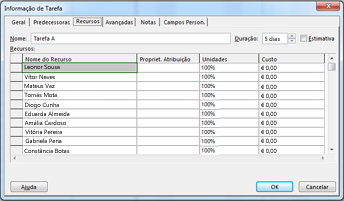Normalmente, assim que as tarefas são introduzidas numa agenda, são atribuídas pessoas para trabalharem nessas tarefas. Afinal de contas, os projetos não se fazem por eles próprios.
-
No Gráfico Gantt, vá para a coluna Nomes de Recursos.
-
Clique na seta e escolha a pessoa para trabalhar na tarefa.
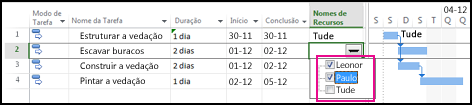
-
Se não vir o nome da pessoa que pretende atribuir, introduza um novo nome.
Se não vir qualquer nome na lista é porque nenhuma pessoa foi adicionada ao projeto. Introduza um novo nome na coluna ou adicione recursos ao seu projeto antes de os atribuir para trabalharem em tarefas.
Para adicionar recursos como equipamento e materiais, veja Adicionar e atribuir recursos materiais a tarefas.
No Project Professional 2016, alguns recursos podem exigir a aprovação de um gestor de recursos. Se estiver ligado ao Project Online, poderão existir alguns recursos que requerem que peça uma cativação de recursos antes de o recurso poder ser utilizado no projeto. O Project mostra este indicador 
Atribuir uma pessoa a uma tarefa em part-time
Suponha que pretende atribuir alguém a um projeto em part-time. Pode definir o tempo que pretende que uma pessoa despenda na caixa Atribuir Recursos.
-
No Gráfico Gantt, selecione a tarefa.
-
Selecione Recurso > Atribuir Recursos.
-
Na caixa Atribuir Recursos , selecione os recursos a atribuir e selecione Atribuir.
No exemplo abaixo, Amy é o recurso. Ao introduzir 50% na caixa Unidades, foi-lhe atribuído 50% do tempo para trabalhar na tarefa “Criar a vedação”. O Rui também tem essa tarefa, mas dado que a coluna Unidades está em branco, o Rui recebe automaticamente a atribuição de 100% do tempo para a tarefa.
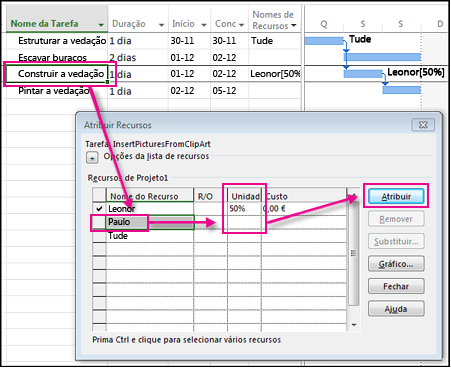
Sugestão: Por vezes, quando são atribuídos recursos a uma tarefa, a duração da tarefa pode mudar de forma inesperada. Se tal acontecer, verifique a definição orientada pelo esforço da tarefa. As definições da tarefa ou do recurso também podem estar a causar alterações de agendamento inesperadas. Para verificar, observe todos os fatores de agendamento que podem ter impacto na tarefa.
Tem muitas pessoas atribuídas a uma tarefa?
Se tiver uma única tarefa com muitas pessoas atribuídas, efetuar alterações na coluna Nomes de Recursos poderá não funcionar. Esta coluna só suporta 256 carateres e pode atingir esse limite se tiver muitos recursos atribuídos a uma tarefa.
Para tarefas onde precisa de muitos recursos atribuídos, é melhor efetuar as atribuições e alterações às mesmas na caixa de diálogo Informações da Tarefa.
-
Com a tarefa selecionada, selecione Propriedades da Tarefa > > Informações.

-
No separador Recursos, pode atribuir uma lista de recursos maior à tarefa sem se deparar com o limite de 256 carateres na coluna Nomes de Recursos.